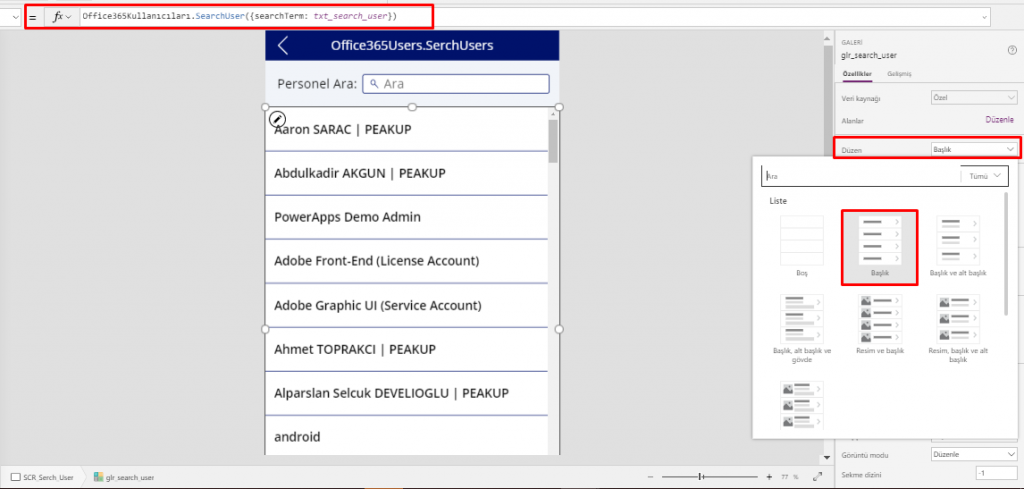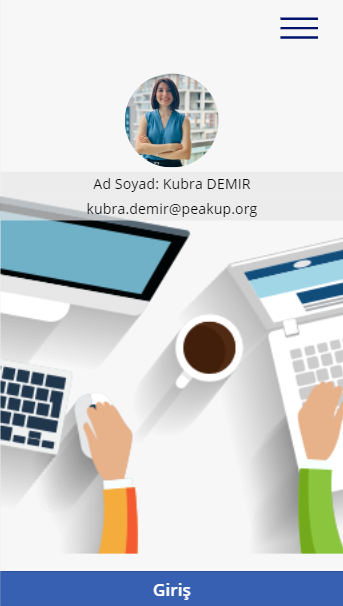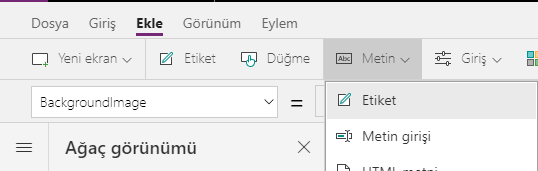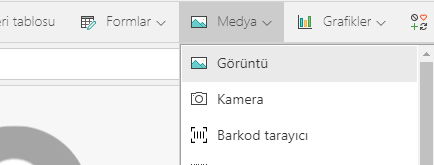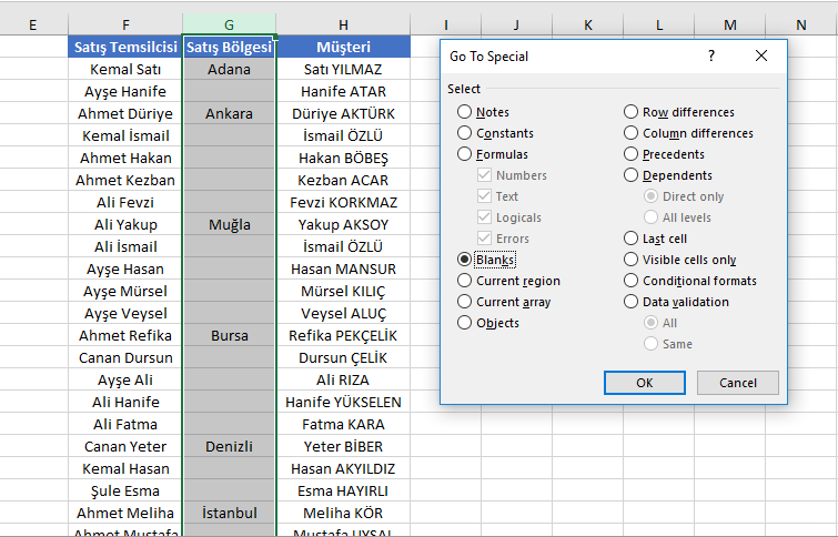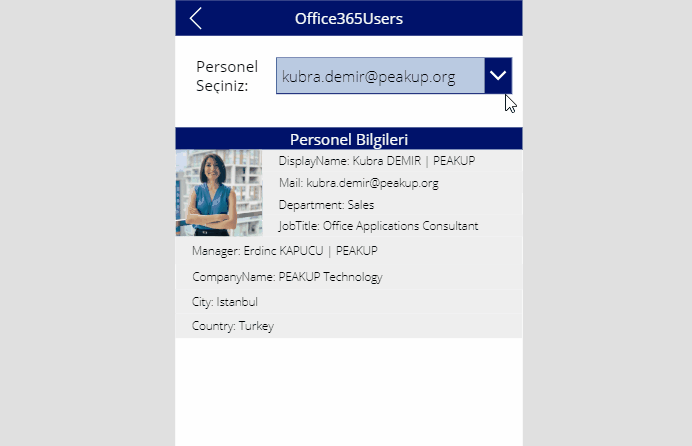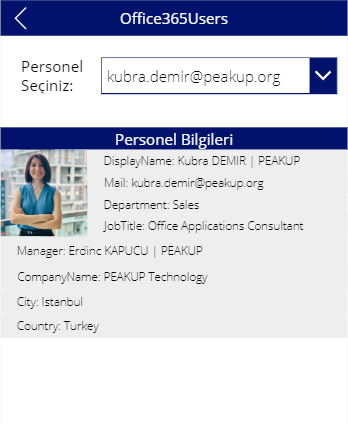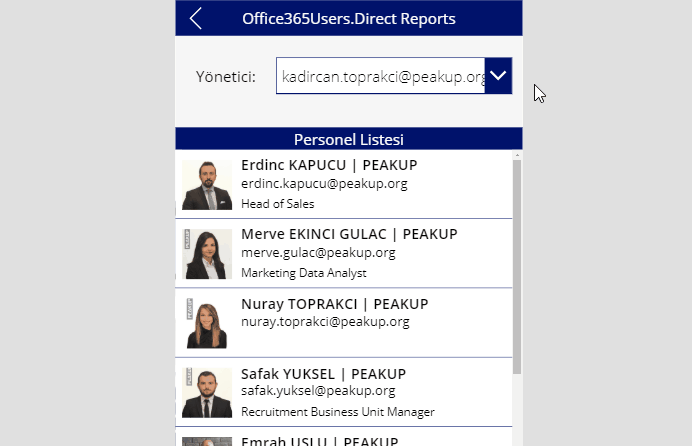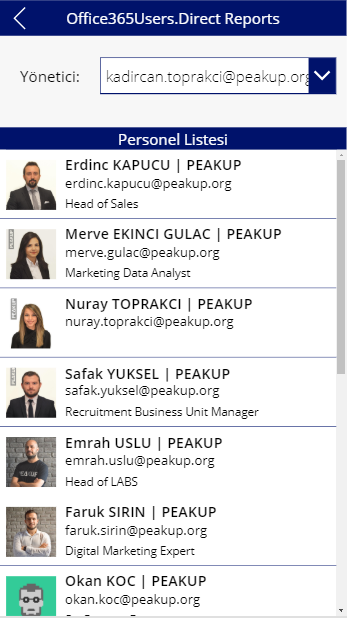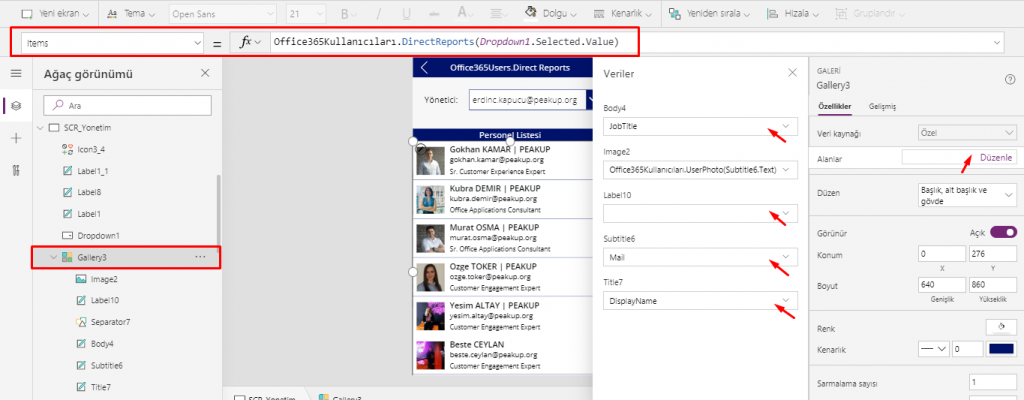Offıce 365 KULLANICI LİSTESİNDE ARAMA YAPMAK
Office 365 Kullanıcıları
Power Apps’ e veri çekmenizi sağlayan bir veri kaynağıdır. Office 365 Kullanıcıları bağlantısı ile Office 365 hesabınızı kullanarak şirketinizdeki kullanıcı profillerine erişebilirsiniz. Kendi profil bilgileriniz, bir başka personelin profil bilgileri, yönetici bilgileri gibi bilgileri çeşitli başlıklar mevcuttur.
Bu makalede SearchUser özelliğini kullanacağız.
Bu özellik sayesinde aşağıdaki animasyondaki gibi şirket kullanıcılarının listesini görebilir ve kullanıcı arama yapabilirsiniz.
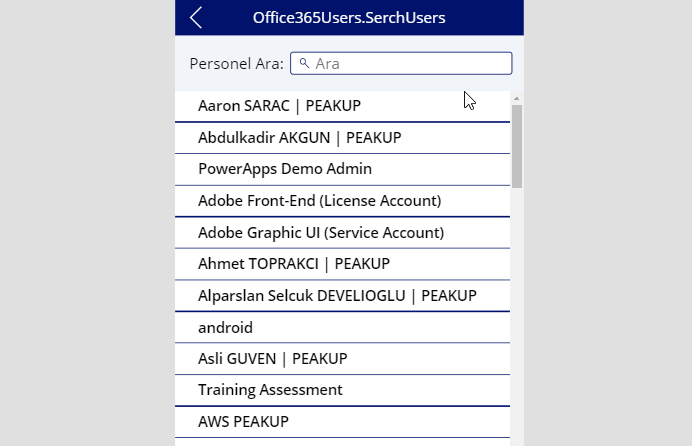
Offıce 365 Kullanıcıları/Users Bağlantısını Mobil Uygulamaya Ekleme
Görünüm Sekmesi
–> Veri Kaynakları –>Eski versiyonda Sağda/ Yeni Versiyonda Solda açılan menü içerisinden Veri Kaynağı Ekle–> Arama çubuğuna Office yazarak Office365Kullanıcıları ya da Office365Users olarak karşınıza çıkacak bağlantıyı bularak ekleyin.
Offıce365Kullanıcıları.SearchUser Özelliğini Kullanmak
Aşağıdaki gibi bir ekran tasarlamak için kendi uygulamanıza, kullanıcı adı yazarak arama yapmak bir Metin/Metin Girişi(Text Box) nesnesi, birden çok personeli liste halinde göstermek için ise Galeri(Gallery) eklemelisiniz.
*Ekranda kullanılan Text Box’ın adı txt_search_user‘dır. Aşağıdaki formüller bu nesne adına göre yazılmıştır.
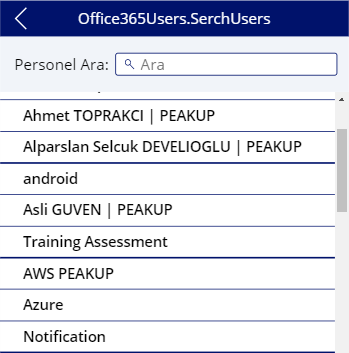
txt_search_user nesnesinin sağ taraftaki özellikler penceresi içerisinden İpucu Metni(HintText )özelliğine “Ara” yazılmıştır ve iç boşluk alanından sol boşluğu artırılarak metinlerin içeriden yazılması sağlanmıştır.
Simgelerin içerisinden büyüteç simgesi seçilerek Text Box’ın üzerinde solda konumlandırılmıştır.
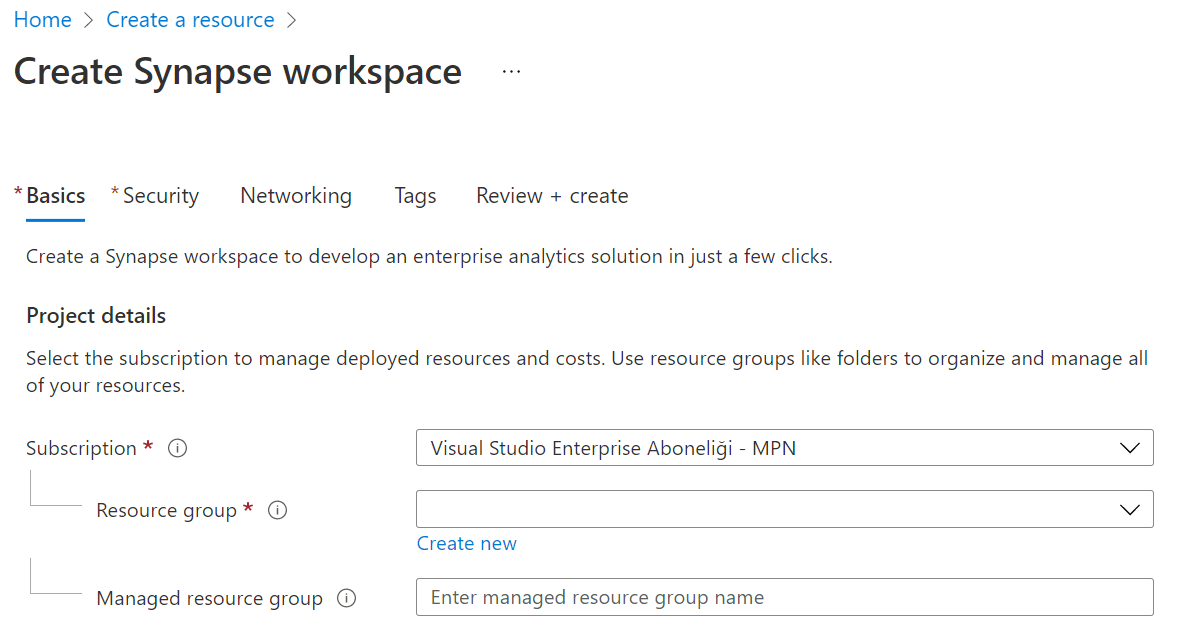
- Ekrandaki galeri nesnesinin Items özelliğine şu formül yazılır
Office365Kullanıcıları.SearchUser({searchTerm: txt_search_user})
- Galerinin içerisindeki metinleri düzenlemek için sağ tarafta yer alan pencereden Alanlar Düzenle’ye tıklanarak açılan pencereden tek tek seçilerek düzenlenebilir. Böylece DisplayName, Department, Mail gibi alanlar hızlıca eklenebilir.

- Örnekteki gibi galeri içerisinde resim olmadan ve tek satır metin formatı oluşturmak için Galeriye tıklandığında sağda açılan menüden Düzen seçeneği açılır ve içerisinden Başlık seçilebilir. Galeri düzeni istenilen şekilde seçilebilir.